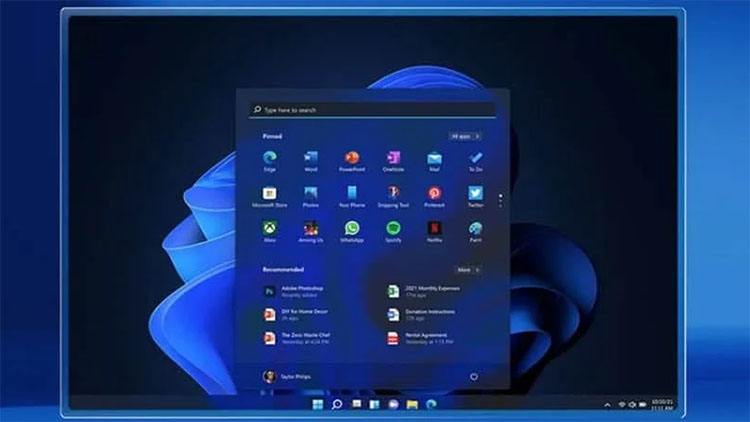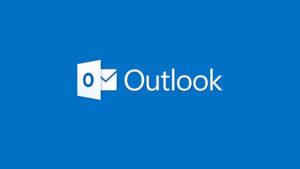NESABAMEDIA.COM – Seperti banyak sistem operasi lainnya, Microsoft juga menyediakan banyak aplikasi default dengan Windows 11, Windows 10 dan lainnya. Apabila ada beberapa pengguna yang merasa terbantu dengan keberadaan aplikasi default ini, sebagian lainnya mungkin merasa hal ini lebih seperti bloatware.
Apabila anda termasuk jenis pengguna yang kedua, maka mungkin anda sering bertanya-tanya berapa banyak ruang penyimpanan yang digunakan oleh aplikasi default bawaan ini. Sebuah laporan terbaru yang diterima nesabamedia.com menyoroti pertanyaan tersebut.
Menggunakan kemampuan yang dimiliki oleh PowerShell, sumber nesabamedia.com itu mampu mengetahui berapa banyak ruang penyimpanan yang digunakan oleh aplikasi default Windows 11 tersebut.
Seperti yang bisa anda lihat pada tangkapan layar di bawah, aplikasi itu telah diurutkan berdasarkan ukuran secara menurun, yang artinya Microsoft Teams adalah aplikasi dengan ukuran paling besar dibandingkan lainnya, karena menghabiskan ruang sebesar 91MB.
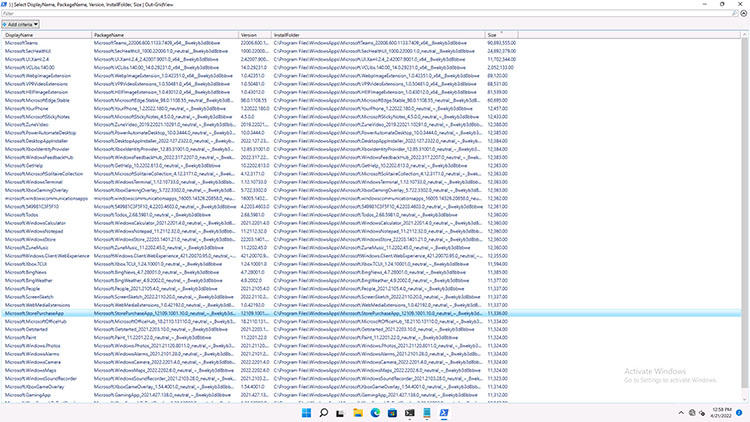
Namun melihat bagaimana beberapa aplikasi yang terdaftar, seperti aplikasi Microsoft Store hanya memakan ruang 11kB, beberapa penggalian pun dilakukan lagi.
Ditemukan bahwa ada dua folder terpisah untuk aplikasi tersebut, dan ukuran total aplikasi sebenarnya sekitar 37MB, yang terlihat di bagian “Sum”. Itu hampir meningkat hingga 3500 kali lipat dari yang awalnya 11kB.
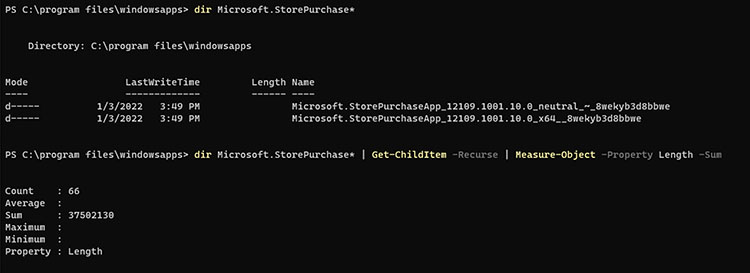
Hal yang sama kemudian dilakukan pada semua aplikasi default Windows 11, dan jumlah dari ruang penyimpanan yang dihabiskan semua aplikasi itu totalnya mencapai 1,6GB. Mungkin ini tidak banyak menghabiskan ruang penyimpanan bagi pengguna yang memang rutin menggunakan aplikasi default Windows 11 itu, namun bagi mereka yang jarang atau bahkan tidak pernah menggunakannya, mungkin ingin menghapus.
Berikut cara bagaimana anda bisa melihat ukuran dari semua aplikasi default Windows di PowerShell, baik itu yang benar-benar default dan yang diunduh dari Microsoft Store, dengan menggunakan skrip berikut ini:
Get-AppxProvisionedPackage -online | % {
# Get the main app package location using the manifest
$loc = Split-Path ( [Environment]::ExpandEnvironmentVariables($_.InstallLocation) ) -Parent
If ((Split-Path $loc -Leaf) -ieq ‘AppxMetadata’) {
$loc = Split-Path $loc -Parent
}
# Get a pattern for finding related folders
$matching = Join-Path -Path (Split-Path $loc -Parent) -ChildPath “$($_.DisplayName)*”
$size = (Get-ChildItem $matching -Recurse -ErrorAction Ignore | Measure-Object -Property Length -Sum).Sum
# Add the results to the output
$_ | Add-Member -NotePropertyName Size -NotePropertyValue $size
$_ | Add-Member -NotePropertyName InstallFolder -NotePropertyValue $loc
$_
} | Select DisplayName, PackageName, Version, InstallFolder, Size
Folder WindowsApps secara umum awalnya disembunyikan secara default, jadi pastikan untuk memunculkannya terlebih dahulu.
Download berbagai jenis aplikasi terbaru, mulai dari aplikasi windows, android, driver dan sistem operasi secara gratis hanya di Nesabamedia.com: